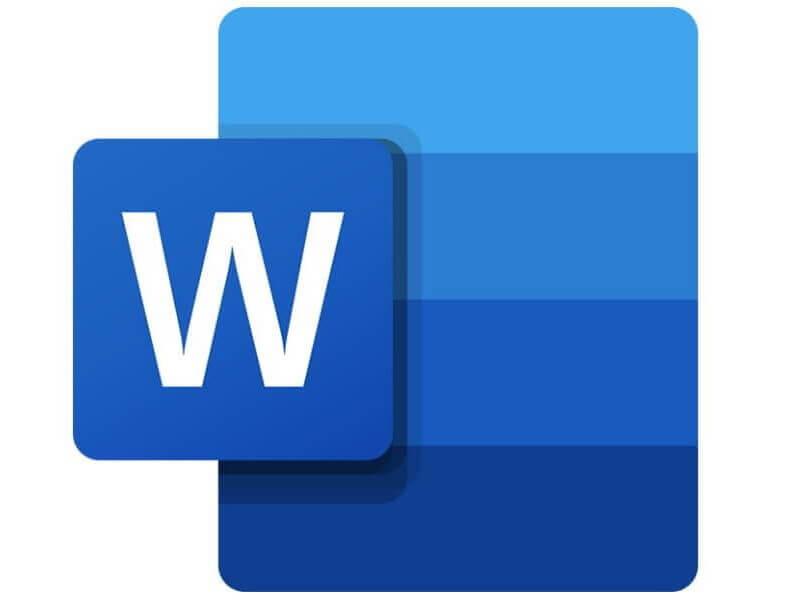כאשר מוסיפים תמונה למסמך וורד היא מופיעה "בשורה עם הטקסט" כברירת מחדל. זה אומר שוורד מתייחס לתמונה כמו אל טקסט רגיל. אם תנסו להקליד או להדביק טקסט לפני או אחרי התמונה, היא תזוז לצד או תרד שורה למטה כדי לפנות מקום לטקסט החדש ותתנהג בדיוק כמו טקסט רגיל. כדי למקם את התמונה בדיוק במקום הרצוי, תצטרכו להגדיר אותה שתופיע לפני הטקסט או מאחוריו.
איך ממקמים תמונה או צורה בוורד במקום ספציפי
ראשית כל, הוסיפו תמונה או צורה למסמך באמצעות המדריך להוספת תמונות וצורות למסמכי וורד שהכנו עבורכם. לאחר מכן, לחצו על התמונה או הצורה באמצעות הכפתור הימני של העכבר.
בתפריט שנפתח, לחצו על "גלישת טקסט". לאחר מכן, ייפתח תפריט נוסף. בחרו אם אתם רוצים שהתמונה תופיע "מאחורי הטקסט" או "לפני הטקסט".
אם תבחרו באפשרות "מאחורי הטקסט", כאשר תשימו את התמונה על טקסט כלשהו במסמך, הטקסט יופיע מעליה. אם תבחרו באפשרות "לפני הטקסט", התמונה תסתיר את הטקסט.
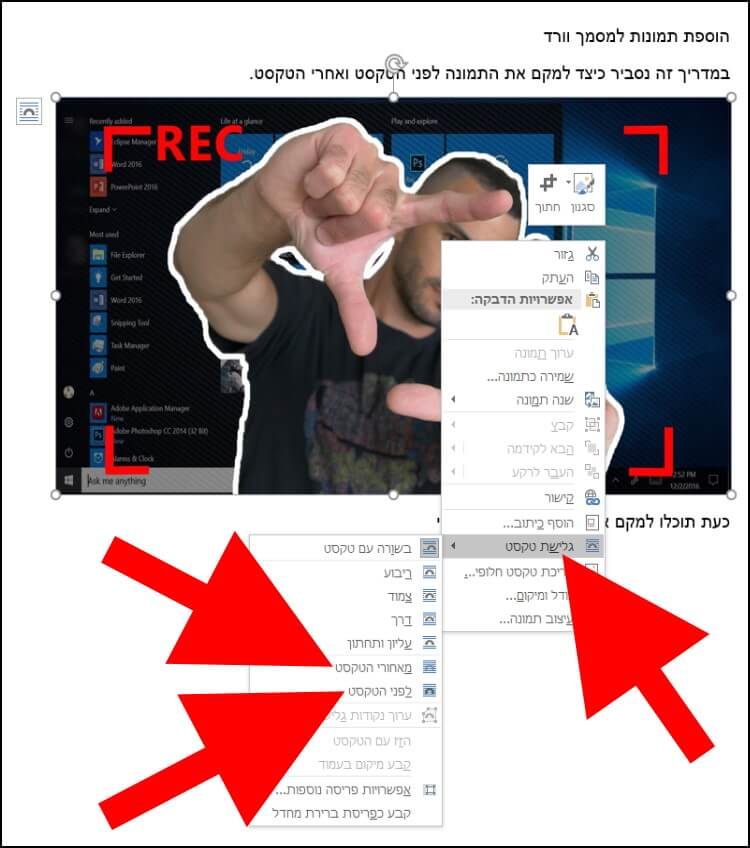
את התמונה ניתן להגדיל או להקטין על ידי לחיצה והחזקת הכפתור השמאלי בעכבר על המסגרת שלה והזזת העכבר שמאלה או ימינה. לאחר מכן, גררו את התמונה למיקום הרצוי במסמך.